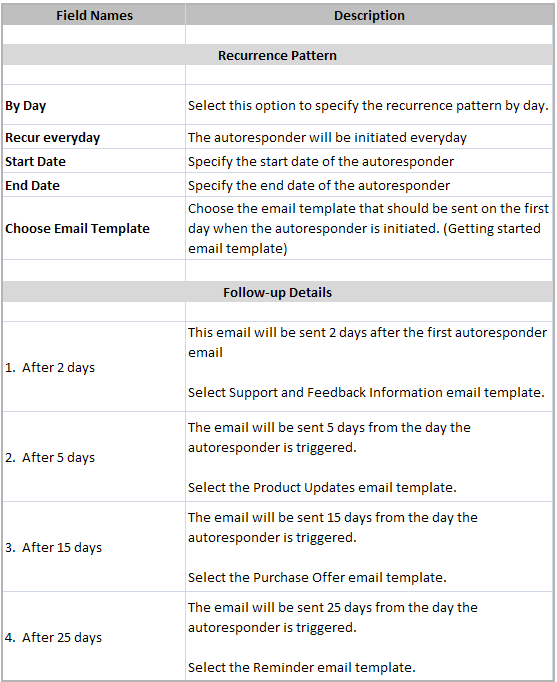Casos de respuestas automáticas
Este es un caso muy probable y tan solo una de las muchas maneras en que puede utilizar las respuestas automáticas.
El desafío
Un usuario muestra interés en su producto y se suscribe para obtener una versión de prueba gratuita de 30 días de su producto. En este caso, el desafío es entregar el producto al cliente potencial y proceder con el seguimiento mediante los mensajes de correo electrónico adecuados para obtener el acuerdo. Esta es una situación real de marketing programado en la que se pueden utilizar las respuestas automáticas.
El caso
- Un visitante de su sitio web envía el formulario web y se suscribe para obtener un período de prueba de 30 días de su producto.
- El usuario recibe un correo electrónico de agradecimiento o bienvenida generado automáticamente.
- Los detalles del usuario (cliente potencial) se encuentran en una vista personalizada en Zoho CRM (p. ej., Clientes potenciales de hoy).
- Se inician las respuestas automáticas.
- Día 1 - Se envía el correo electrónico "Introducción" al usuario.
- Día 2 - Se envía el correo electrónico "Información de soporte y retroalimentación".
- Día 5 - Se envía el correo electrónico "Actualizaciones de los productos".
- Día 15 - Se envía el correo electrónico "Oferta de compra".
- Día 25 - Se envía el correo electrónico "Recordatorio".
Nota:
- Si el usuario se suscribe al producto, se excluye de la lista de correo y no se enviará el siguiente correo electrónico de seguimiento.
El procedimiento para configurar las respuestas automáticas
- Haga clic en la pestaña Clientes potenciales.
- En la página de inicio de Clientes potenciales, en Herramientas de clientes potenciales, haga clic en el enlace Respuestas automáticas.
- En la página Respuestas automáticas, haga clic en Crear respuesta automática.
- En la página Nueva respuesta automática, en la sección Detalles de la respuesta automática, realice los siguientes pasos:
- Ingrese el Nombre de la respuesta automática.
- Seleccione el usuario que debe recibir los registros en Asignado a.
- Seleccione la Vista personalizada para configurar la lista de destinatarios de las respuestas automáticas.
- Seleccione una Carpeta para las respuestas automáticas.
- Seleccione Dinámico y especifique los detalles correspondientes (consulte la tabla).
- Haga clic en Guardar.
Nota:
- Si el usuario se suscribe al producto durante el proceso de seguimiento, se debe excluir de la lista su dirección de correo electrónico. Después de excluir la dirección de correo electrónico, el usuario no recibirá los siguientes correos electrónicos de seguimiento.
En la siguiente tabla se proporciona información acerca de las opciones que debe especificar para las respuestas automáticas.